●azure msdn2年契約の為サブスクリプションIDが変わる 8月31日で
(MSDN契約すると Visual Studio サブスクリプションで毎月1.7万円のAzureが無料)
管理ディスクを使っている仮想マシンとこの仮想マシンとひもづいているリソースは
新しいサブスクリプションに移動できない。最低。
ネットワークゲートウェーなどは移動したいので 管理ディスクを使ってる仮想マシンが
存在すると移動できないので仮想マシンを削除して移動した。
owncloudの仮想マシンはクラシックなので移動では新しいサブスクリプションに移動できない。
断念して新しいサブスクリプションに新たに作ることにした。
◆新しい仮想マシン CentOS7.5 東京リージョンには新しいサブスクリプションでは
リソースが作成できなくなったようだ。東南アジアリージョンを選択
CentOS7.5を作るときOSディスク(Premium SSD 31ギガ)で作った後
新しいHDD 500Gを作った。これをマウントするのが面倒。
[root@cent75 ~]# df -h
Filesystem Size Used Avail Use% Mounted on
/dev/sda2 30G 1.2G 29G 5% /
devtmpfs 948M 0 948M 0% /dev
tmpfs 960M 0 960M 0% /dev/shm
tmpfs 960M 9.0M 951M 1% /run
tmpfs 960M 0 960M 0% /sys/fs/cgroup
/dev/sda1 497M 81M 417M 17% /boot
/dev/sdb1 3.9G 16M 3.7G 1% /mnt/resource ← azureの言う一時ディスク
tmpfs 192M 0 192M 0% /run/user/1000
tmpfs 192M 0 192M 0% /run/user/0
作った500Gのディスクが見当たらない
これを仮想マシンで作るようにしなければならない。
過去に同じ事をやった
★ 500ギガの空のディスクを作った後の作業
https://azure.microsoft.com/en-us/documentation/articles/virtual-machines-linux-how-to-attach-disk/ 参考に
[root@cent75 ~]# grep SCSI /var/log/messages← 新しいディスクが下になるので追加したディスクのドライブ確認
Sep 4 03:02:30 localhost kernel: SCSI subsystem initialized
Sep 4 03:02:30 localhost kernel: Block layer SCSI generic (bsg) driver version 0.4 loaded (major 248)
Sep 4 03:02:33 localhost kernel: sd 2:0:0:0: [sda] Attached SCSI disk
Sep 4 03:02:33 localhost kernel: sd 3:0:1:0: [sdb] Attached SCSI disk
Sep 4 03:02:44 localhost smartd[530]: Monitoring 0 ATA/SATA, 0 SCSI/SAS and 0 NVMe devices
Sep 4 03:54:12 localhost kernel: sd 5:0:0:0: [sdc] Attached SCSI disk
Sep 4 03:55:19 cent75 kernel: SCSI subsystem initialized
Sep 4 03:55:19 cent75 kernel: Block layer SCSI generic (bsg) driver version 0.4 loaded (major 248)
Sep 4 03:55:22 cent75 kernel: sd 2:0:0:0: [sda] Attached SCSI disk
Sep 4 03:55:22 cent75 kernel: sd 3:0:1:0: [sdb] Attached SCSI disk
Sep 4 03:55:22 cent75 kernel: sd 5:0:0:0: [sdc] Attached SCSI disk ← sdc が確認できる。
Sep 4 03:55:31 cent75 smartd[538]: Monitoring 0 ATA/SATA, 0 SCSI/SAS and 0 NVMe devices
または lsscsi
[root@cent75 proc]# lsscsi
[1:0:0:0] cd/dvd Msft Virtual CD/ROM 1.0 /dev/sr0
[2:0:0:0] disk Msft Virtual Disk 1.0 /dev/sda
[3:0:1:0] disk Msft Virtual Disk 1.0 /dev/sdb
[5:0:0:0] disk Msft Virtual Disk 1.0 /dev/sdc ←
[root@cent75 sg]# blkid
/dev/sda1: UUID=”fa2f8157-21c9-43b6-85e3-ff04422dfa00″ TYPE=”xfs”
/dev/sda2: UUID=”12907c8a-6b2f-4981-b94c-f3cd772270a7″ TYPE=”xfs”
/dev/sdb1: UUID=”91004274-7683-4319-a638-11f69adca7a3″ TYPE=”ext4″
← /dev/sdcがマウントされていないので使っても良いものと思われる。
# sudo fdisk /dev/sdc ← パーティションの作成を始めるコマンド
n ← nを入力 newの意味
p ← primary
1 ← first partition 後はデフォルトで入れて
p ← 入力の確認が出来る
w ← 設定の保存
n ← new
p ← primary : partition type
1 ← partition number
default ← First sector(default 2048)
default ← Last sector, +sectors or +size{K,M,G} (2048-1048575999, default 1048575999):
Using default value 1048575999
Partition 1 of type Linux and of size 500 GiB is set
Command (m for help): p
Disk /dev/sdc: 536.9 GB, 536870912000 bytes, 1048576000 sectors
Units = sectors of 1 * 512 = 512 bytes
Sector size (logical/physical): 512 bytes / 4096 bytes
I/O size (minimum/optimal): 4096 bytes / 4096 bytes
Disk label type: dos
Disk identifier: 0x226665f2
Device Boot Start End Blocks Id System
/dev/sdc1 2048 1048575999 524286976 83 Linux
w ← 設定書込み
The partition table has been altered!
Calling ioctl() to re-read partition table.
Syncing disks.
# sudo mkfs -t ext4 /dev/sdc1 ← 新しいパーティションにファイルシステムを作成する
# sudo mkdir /datadrive ← マウントポイントを作って置く。
# sudo mount /dev/sdc1 /datadrive ← ドライブをマウント
# sudo -i blkid ← /etc/fstabに記述の為に UUIDを確認しておく
[root@cent75 /]# sudo -i blkid
/dev/sda1: UUID=”fa2f8157-21c9-43b6-85e3-ff04422dfa00″ TYPE=”xfs”
/dev/sda2: UUID=”12907c8a-6b2f-4981-b94c-f3cd772270a7″ TYPE=”xfs”
/dev/sdb1: UUID=”91004274-7683-4319-a638-11f69adca7a3″ TYPE=”ext4″
/dev/sdc1: UUID=”f1f488ac-12a6-42f7-89aa-b909b4b98a7a” TYPE=”ext4″ ← 新しく追加したディスク
cd /etc
cp -p fstab fstab.org
# sudo vi /etc/fstab ← fstab に記述追加
[root@cent75 etc]# cat fstab
#
# /etc/fstab
# Created by anaconda on Wed Aug 15 19:30:54 2018
#
# Accessible filesystems, by reference, are maintained under ‘/dev/disk’
# See man pages fstab(5), findfs(8), mount(8) and/or blkid(8) for more info
#
UUID=12907c8a-6b2f-4981-b94c-f3cd772270a7 / xfs defaults 0 0
UUID=fa2f8157-21c9-43b6-85e3-ff04422dfa00 /boot xfs defaults 0 0
UUID=f1f488ac-12a6-42f7-89aa-b909b4b98a7a /datadrive ext4 defaults,nofail 1 2 ← 追加
# sudo umount /datadrive ← マウントポイントを一度 umount
# sudo mount /datadrive ← /etc/fstabに従って マウントしなおす
[azureuser@nlcloud resource]$ df -h ← ディスクの確認 /datadrive がマウントされたのを確認
[root@cent75 /]# df -h
Filesystem Size Used Avail Use% Mounted on
/dev/sda2 30G 1.2G 29G 5% /
devtmpfs 948M 0 948M 0% /dev
tmpfs 960M 0 960M 0% /dev/shm
tmpfs 960M 9.0M 951M 1% /run
tmpfs 960M 0 960M 0% /sys/fs/cgroup
/dev/sda1 497M 81M 417M 17% /boot
/dev/sdb1 3.9G 16M 3.7G 1% /mnt/resource
tmpfs 192M 0 192M 0% /run/user/1000
/dev/sdc1 493G 73M 467G 1% /datadrive ← 確認できた。
drwxr-xr-x. 3 root 4096 Sep 4 05:19 datadrive ← groupに書込み権がないので追加する。
chmod go+w /datadrive
drwxrwxrwx. 3 root root 4096 Sep 4 05:19 datadrive ← 一般ユーザーにも書込み可になってしまった
chmod 775 datadrive で
drwxrwxr-x. 3 root root 4096 Sep 4 05:19 datadrive にしておいた。
この後、fstab を編集せずにデータ ディスクを削除すると VM は起動できません。
これが頻繁に発生する場合、大部分のディストリビューションでは nofail または nobootwait fstab オプションが提供されます。
これによって、起動時にディスクのマウントが失敗してもシステムを起動することができます。
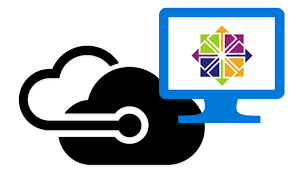


コメント